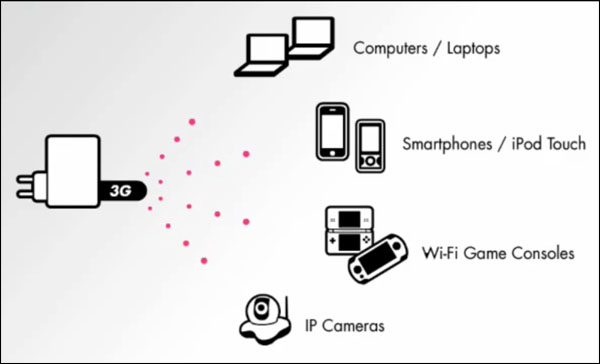Beewi BWG200 Manuale configurazione Wireless
Questo manuale del Beewi BWG200 vi guiderà passo passo alla configurazione wireless del router per configurare la chiave WEP o WPA e proteggere la vostra connessione wi-fi.
Per configurare la connessione senza fili (wireless - Wi-Fi ) apriamo il nostro Browser ( internet explorer, Firefox, opera, Crome etc ) ed digitiamo il seguente indirizzo 192.168.1.1 nella barra degli indirizzi, ci apparirà una schermata di login come nell'immagine sottostante
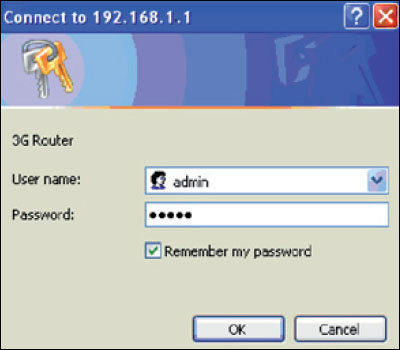
digitiamo come username admin e password admin ed effettuamo il login sull'interfaccia grafica del nostro router wireless Beewi BWG200 , visualizzeremo la schermata sottostante
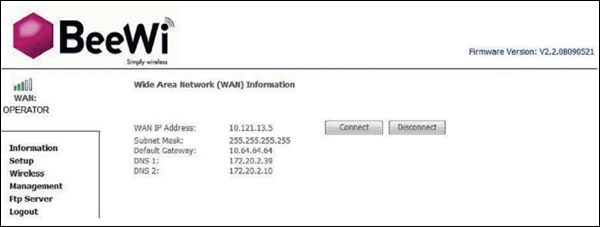
a questo punto andiamo nella sezione "wireless" e poi su "security": qui possiamo impostare una serie di parametri tra cui il tipo di protezione wireless che preferiamo quali WEP o WPA (Vedi Immagine Sottostante ).

Tra le configurazioni wireless avanzate che è possibile abilitare vi è inoltre il filtraggio dei mac address per stabilire in modo assoluto quali dispositivi si possono colegare alla rete wi-fi o wireless generata dal nostro router Beewi BWG200.
Dopo aver impostato il tipo di protezione clicchiamo su "Save/Reboot" e da questo momento la nostra rete wireless sarà protetta.
Dopo aver impostato il tipo di protezione clicchiamo su "Save/Reboot" e da questo momento la nostra rete wireless sarà protetta.